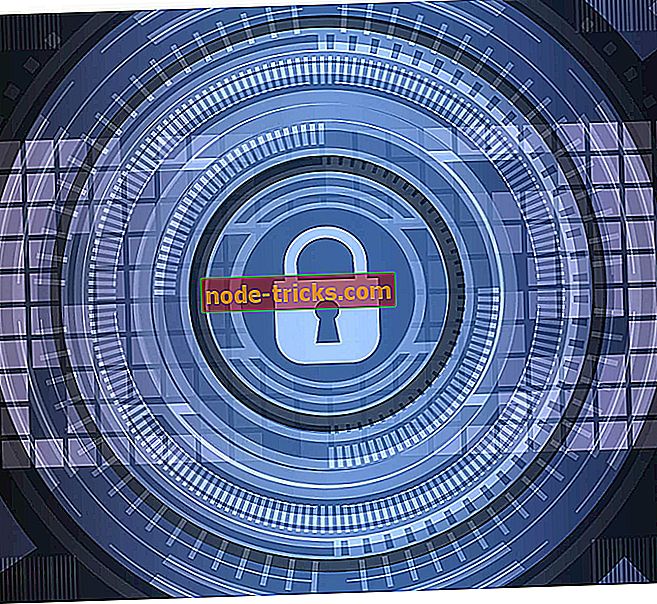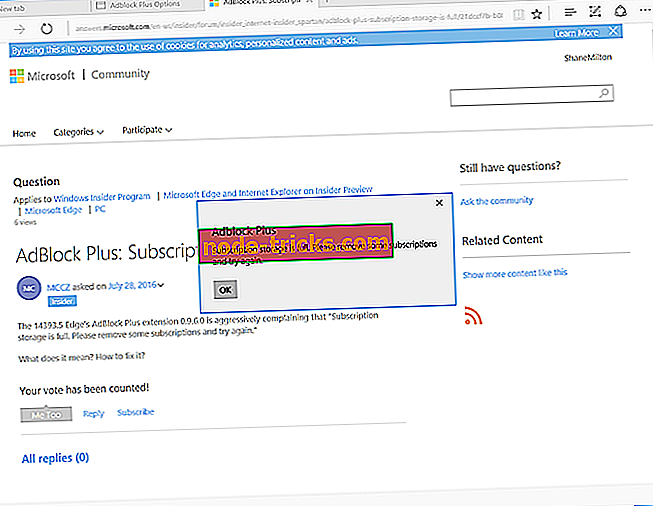Fix: Въпросите за свързването на The Division от Tom Clancy
The Tom Clancy's The Division е страхотна онлайн игра от трето лице, която дава много важни мисии на играчите: възстановете реда, като изследвате източника на вируса. Играта има голяма фен-база, но дори повече от 6 месеца след пускането на играта, геймърите все още срещат проблеми с свързаността. Ако имате такива грешки, можете да използвате изброените по-долу решения, за да отстраните тези проблеми.
Как да коригираме грешките в подразделенията на Том Кланси на PC
1. Проверете защитната стена
Ако не можете да се свържете със сървърите на The Division от Tom Clancy, вашата защитна стена може да бъде виновникът. Започнете, като актуализирате всички антивирусни или защитни стени, инсталирани на вашия компютър. Ако използвате защитната стена на Windows, трябва да инсталирате най-новите актуализации на Windows.
След това конфигурирайте защитната стена, за да позволите достъп до специфичното приложение на The Division от Tom Clancy. Отворете списъка с изключения и добавете играта като изключение.
Също така ви препоръчваме да изтеглите този инструмент, за да разрешите различни проблеми с компютъра, като зловреден софтуер, загуба на файлове и хардуерен отказ.
2. Препратете портовете си
Ако първото решение не реши проблема, ще трябва да препратите изброените по-долу портове на IP адреса на компютъра ви за най-добрата възможна връзка:
Uplay PC:
TCP: 80, 443, 14000, 14008, 14020, 14021, 14022, 14023 и 14024.
Портове за игри:
UDP: 33000 до 33499
TCP: 27015, 51000, 55000 до 55999, 56000 до 56999
3. Изключете фоновите приложения
Изпълнението на твърде много приложения за фон също може да доведе до проблеми с свързването. Затворете всички работещи фонови приложения, преди да стартирате The Division от Tom Clancy. Ето как да направите това:
- Въведете MSCONFIG в полето за търсене и натиснете Enter.
- В Помощната програма за конфигуриране на системата отидете на раздела Общи.
- Кликнете върху раздела Стартиране> щракнете върху бутона Забрани всички.
- Кликнете върху OK и рестартирайте компютъра.
4. Почистете или рестартирайте файла Hosts
Файлът Hosts се използва от Windows за картографиране на имена на хостове към IP адреси. Той играе съществена роля в адресирането на мрежовите възли в компютърната мрежа. За повече информация как да почистите или рестартирате файла Hosts, вижте страницата за поддръжка на Microsoft.
Поправете проблемите на подразделенията на The Tom Clancy на Xbox One
1. Опреснете връзката си с интернет
- Изключете вашия Xbox One и вашия модем / рутер и изчакайте 30 секунди
- Заредете напълно модема / маршрутизатора и изчакайте връзката да се възстанови
- Включете Xbox One и се свържете с интернет.
2. Препращане на портове
Ако проблемите с връзката продължават да съществуват, защитната стена може да пречи на връзката ви. В този случай трябва да конфигурирате следните мрежови портове в маршрутизатора от компютъра:
Игрови портове:
TCP 80, 443, 27015, 51000, 55000 до 55999, 56000 до 56999
UDP 33000 до 33499
Xbox Live портове
TCP: 53, 80, 3074
UDP: 53, 88, 500, 3074, 3544, 4500
3. Поставете Xbox One в DMZ на рутера
Поставянето на Xbox One в DMZ на рутера гарантира, че играта може да се свърже без проблем. Изброените по-долу стъпки може да са малко по-различни за различните видове маршрутизатори.
- Отворете уеб браузър
- Въведете адреса на страницата за настройки на маршрутизатора в лентата за търсене на браузъра> въведете потребителското си име и парола
- Отидете на Разширени настройки> изберете По подразбиране DMZ сървър> въведете IP адреса на вашата Xbox One конзола.